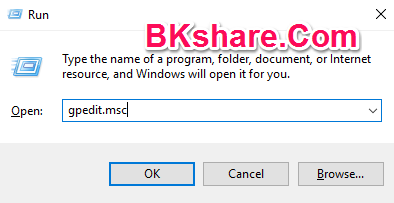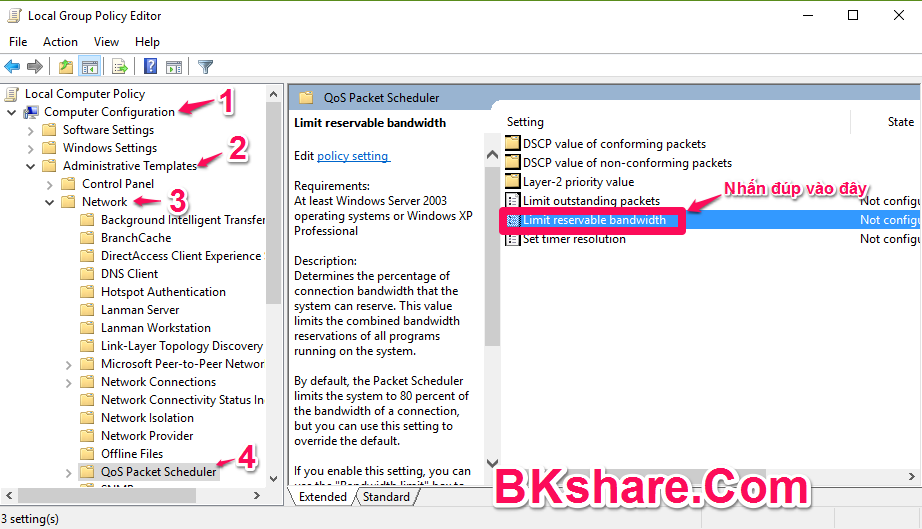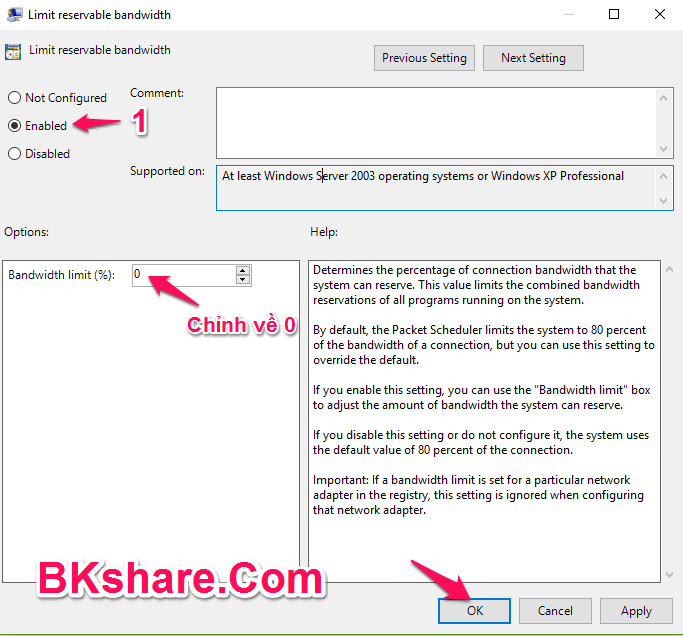Hướng dẫn tăng tốc độ internet trên Windows
tăng tốc internet, phần mềm tăng tốc internet, thủ thuật tăng tốc internet trên máy tính windows, cách tăng tốc internet trên windows, thủ thuật cải thiện tốc độ mạng internet, cách tăng tốc internet trên windows 10, hướng dẫn tăng tốc mạng trên máy tính, phần mềm tăng tốc mạng, thủ thuật hay internet, thủ thuật hay windows
Mạng internet của nhà bạn quá chậm, một phần là do gói cước internet mà bạn đăng ký một phần là do sự hao giảm băng thông trong quá trình truyền tải internet. Bài viết này sẽ hướng dẫn các bạn một thủ thuật rất hay giúp bạn cải thiện tốc độ internet trên máy tính chạy hệ điều hành Windows.
Hướng dẫn cách tăng tốc internet trên Windows.
Đầu tiên các bạn mở hộp thoại Run lên bằng cách nhấn tổ hợp phím Windows + R hoặc vào Start > Run rồi gõ dòng lệnh sau vào hộp thoại Run > OK
[codebox text=”gpedit.msc”]
Một cửa sổ hiện lên, các bạn nhìn cột Menu bên trái rồi truy cập theo đường dẫn Computer Configuration –> Administrative Templates –>Network –> QoS Packet Scheduler . Sau đó nhìn qua khung bên phải, tìm đến dòng Limit reservable bandwidth và nhấn đúp chuột vào dòng này.
Một hộp thoại khác hiện lên. Ở chế độ mặc định của Windows thì luôn chọn Not Configured, với cách chọn này thì Windows đã giữ lại 20% tổng dung lượng băng thông internet của các bạn. Bây giờ chúng ta tích chọn Enabled ở ngay dưới Not Configured, chỉnh giá trị Bandwidth limit về 0. Cuối cùng nhấn OK để lưu lại cấu hình vừa thiết lập.
Như vậy là mình đã hướng dẫn cho các bạn xong cách tăng tốc độ internet trên Windows, việc bây giờ của bạn là khởi động lại máy tính và tận hưởng thành quả.
Chúc các bạn thành công!